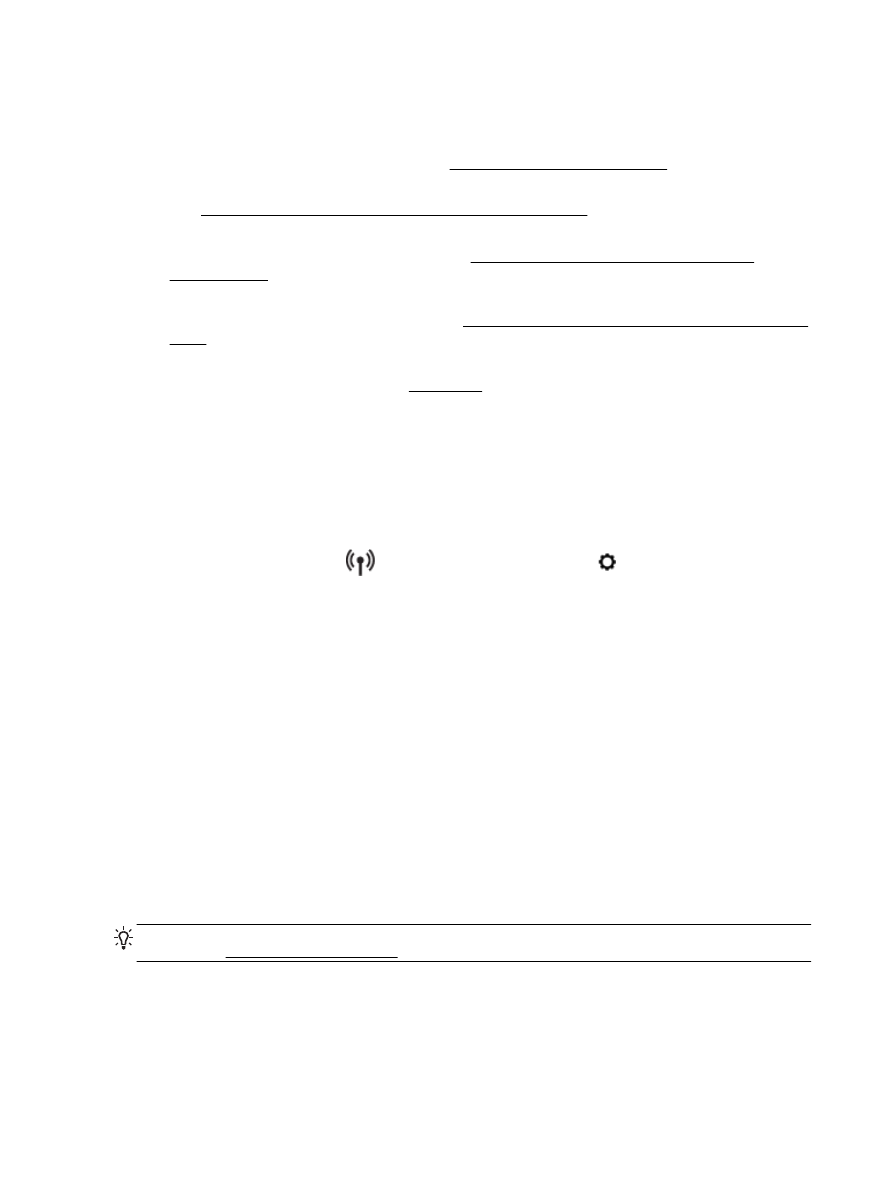
Yazıcı sorunlarını çözme
İPUCU: (Windows) Yazdırma, tarama ve kopyalama sorunlarını tanılamak ve otomatik olarak
onarmak için HP Print and Scan Doctor'ı çalıştırın. Uygulama yalnızca belirli dillerde sunulmaktadır.
Yazıcı beklenmedik şekilde kapanıyor
●
Elektrik olup olmadığını ve güç bağlantılarını kontrol edin.
●
Yazıcıya ait güç kablosunun, çalışır durumdaki bir elektrik prizine sıkıca bağlı olduğundan emin
olun.
90 Bölüm 10 Sorun çözme
TRWW
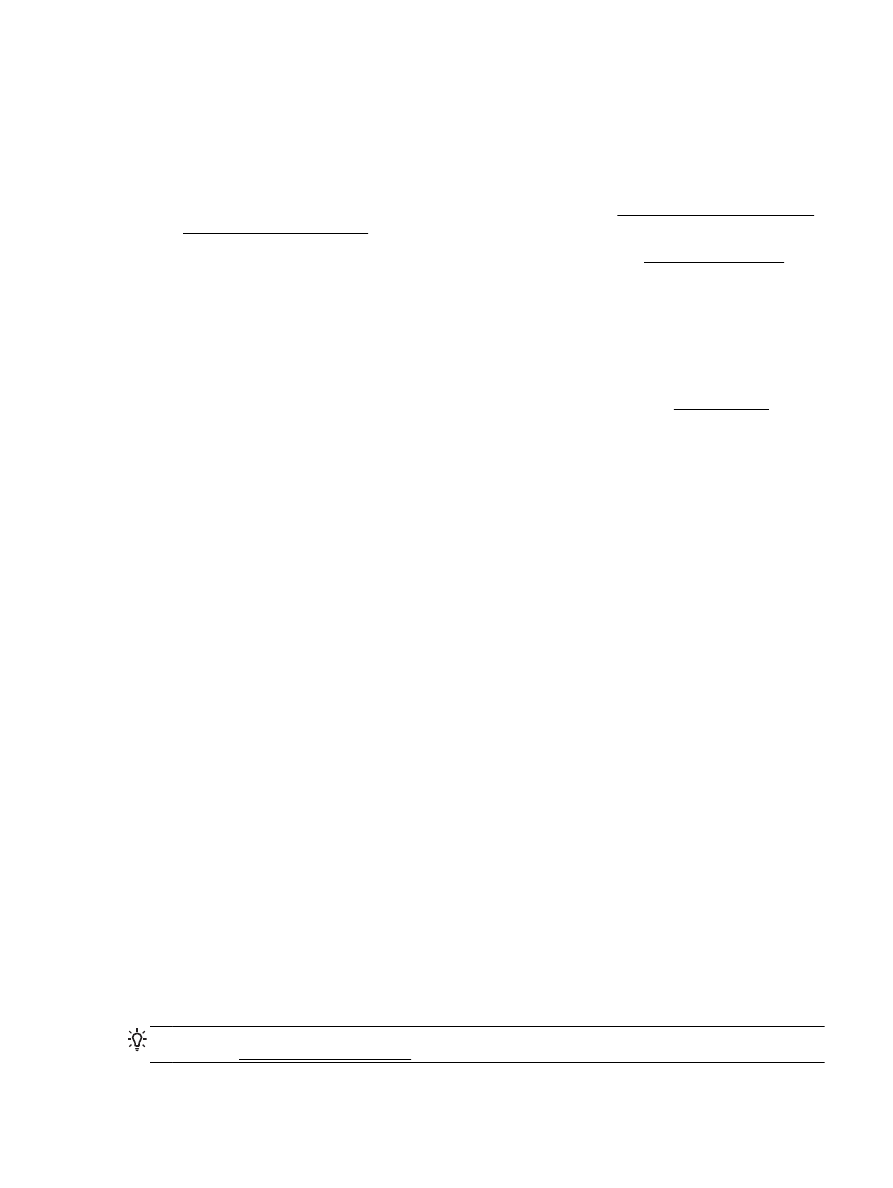
Yazıcı kafasını hizalama başarısız oluyor
●
Hizalama işlemi başarısız olursa, giriş tepsisinde kullanılmamış düz beyaz kağıt bulunduğundan
emin olun. Mürekkep kartuşlarını hizalarken giriş tepsisinde renkli kağıt varsa hizalama başarısız
olur.
●
Hizalama işlemi üst üste başarısız olursa, yazıcı kafasını temizlemeniz gerekebilir veya
algılayıcınızda arıza olabilir. Yazıcı kafasını temizlemek için, bkz. Yazıcı kafasının ve mürekkep
kartuşlarının bakımını yapın.
●
Yazıcı kafasını temizlemek sorunu çözmezse, HP desteğe başvurun. www.hp.com/support
adresine gidin. Bu web sitesi, birçok yaygın yazıcı sorununu düzeltmenize yardımcı olabilecek
bilgiler ve yardımcı programlar sağlamaktadır. İstendiğinde ülkenizi/bölgenizi seçin ve telefonla
teknik destek isteme hakkında bilgi almak için Tüm HP İletişim Bilgileri öğesini tıklatın.
Kağıt besleme sorunları
●
Kağıt, bir tepsiden alınmıyor
◦
Tepsiye kağıt yüklü olduğundan emin olun. Daha fazla bilgi için, bkz. Kağıt yükleme.
Yerleştirmeden önce kağıtları havalandırın.
◦
Kağıt genişliği kılavuzlarının yüklediğiniz kağıt boyutu için tepsideki uygun işaret yerlerine
ayarlandığından emin olun. Ayrıca kılavuzlar kağıt destesine hafifçe dayanmış olmalıdır.
◦
Kağıt destesinin; giriş tepsisinin altındaki uygun kağıt boyutu çizgileriyle hizalı olduğundan
ve tepsinin kenarındaki deste yüksekliği işaretini aşmadığından emin olun.
◦
Kağıt destesinin; giriş tepsisinin altındaki uygun kağıt boyutu çizgileriyle hizalı olduğundan
ve tepsinin kenarındaki deste yüksekliği işaretini aşmadığından emin olun.
◦
Tepsideki kağıt kıvrılmamalıdır. Kıvrılmış kağıdı ters yönde hafifçe bükerek düzeltin.
●
Sayfalar eğriliyor
◦
Giriş tepsisine yüklenen kağıdın kağıt genişliği kılavuzlarıyla hizalandığından emin olun.
Gerekirse, giriş tepsisini yazıcıdan çekip çıkarın ve kağıt kılavuzlarının doğru şekilde
hizalandığından emin olarak kağıdı düzgün şekilde yeniden yükleyin.
◦
Yazıcıya, yalnızca yazdırmadığı zamanlarda kağıt yükleyin.
●
Birden fazla kağıt alınıyor
◦
Kağıt genişliği kılavuzlarının yüklediğiniz kağıt boyutu için tepsideki uygun işaret yerlerine
ayarlandığından emin olun. Ayrıca kağıt genişliği kılavuzları kağıt destesine hafifçe
dayanmış olmalıdır.
◦
Kağıt destesinin; giriş tepsisinin altındaki uygun kağıt boyutu çizgileriyle hizalı olduğundan
ve tepsinin kenarındaki deste yüksekliği işaretini aşmadığından emin olun.
◦
Tepsiye aşırı miktarda kağıt yüklenmediğinden emin olun.
◦
Kağıt destesinin; giriş tepsisinin altındaki uygun kağıt boyutu çizgileriyle hizalı olduğundan
ve tepsinin kenarındaki deste yüksekliği işaretini aşmadığından emin olun.
◦
En iyi performans ve verimlilik için HP kağıtları kullanın.